Com veure i esborrar lhistorial del porta-retalls a Windows 10

Aprendréu a veure i esborrar l
Si teniu problemes de DirectX mentre jugueu, aquest article és només el que heu estat buscant. DirectX és un conjunt de fitxers del sistema de Microsoft que ajuden els usuaris a jugar i utilitzar programes de gràfics de gamma alta per crear i dissenyar. Un dels jocs de battle royale més jugats és Call of Duty Warzone i els jugadors sovint s'han queixat del problema "DirectX va trobar un error irrecuperable" mentre jugaven. Comprovem els millors mètodes que podeu utilitzar per solucionar el problema de DirectX de Warzone i altres jocs.
Com arreglar DirectX ha trobat un error irrecuperable a l'ordinador amb Windows
Llista de Continguts
Abans de passar als passos de resolució de problemes, es recomana assegurar-se que els requisits mínims de maquinari publicats pel desenvolupador del joc coincideixen amb la configuració de l'ordinador. Si el maquinari del vostre sistema cau per sota del requisit mínim, primer haureu d'actualitzar el vostre maquinari i després intentar jugar.
Mètode 1: instal·leu l'últim pedaç del joc
Imatge: Steam
Tot el programari, incloses les aplicacions, els jocs i el sistema operatiu, rep actualitzacions per corregir errors i anomalies de pegat. Si teniu problemes mentre jugueu a qualsevol joc (sempre que el vostre maquinari estigui bé), heu de buscar les actualitzacions del joc i instal·lar el darrer pedaç. Això solucionarà automàticament la majoria dels errors i problemes, inclòs "DirectX ha trobat un error irrecuperable". Això es pot fer mitjançant Steam o Epic Game Launcher, o podeu consultar el lloc web oficial per trobar un fitxer executable actualitzat.
Mètode 2: comproveu si hi ha actualitzacions de Windows
El següent mètode per solucionar els problemes de DirectX a Warzone o qualsevol altre joc és actualitzar les actualitzacions de Windows. No hi ha cap explicació per a això, però aquest pas funciona com un encant per a la majoria d'ordinadors i resol més d'un problema a l'ordinador. Aquests són els passos per actualitzar la majoria dels components de Windows i obtenir la darrera versió de DirectX al vostre ordinador.
Pas 1: premeu Windows + I al teclat per obrir la finestra de configuració.
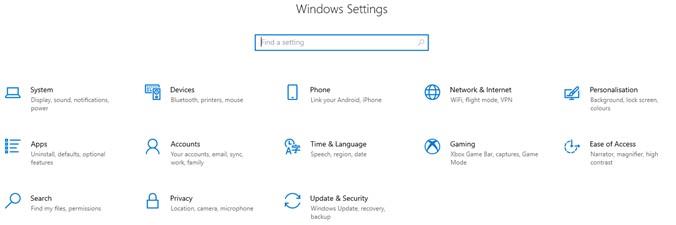
Pas 2: entre les opcions que escolteu a la finestra Configuració, localitzeu i feu clic a Actualització i seguretat.
Pas 3: Feu clic al botó Cerca actualitzacions per iniciar el procés d'actualització de Windows on es connecta als servidors de Microsoft i baixa/instal·la les últimes actualitzacions que solucionen la majoria de problemes i errors al vostre ordinador.
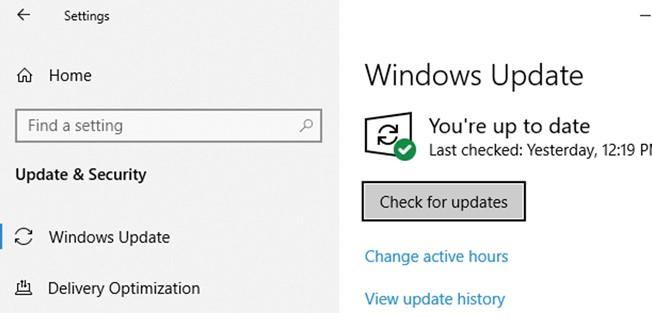
Mètode 3: canvieu la configuració d'escala de la pantalla
Una altra opció per solucionar els problemes de DirectX a Warzone i altres jocs és modificar la configuració d'escala de la pantalla. Aquests són els passos:
Pas 1: premeu Windows + I per obrir Configuració i feu clic a l' opció Sistema .
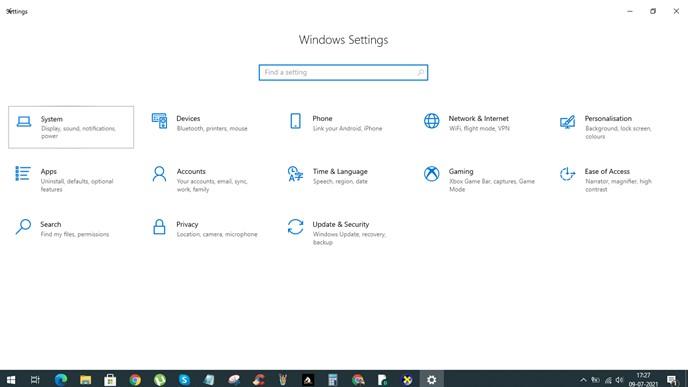
Pas 2: feu clic a Mostra al tauler esquerre i, a Escala i disseny, trieu l'opció 100% recomanada a la llista desplegable.
Pas 3: els canvis s'apliquen automàticament. Sortiu de la finestra de configuració i comproveu si s'ha resolt "DirectX ha trobat un error irrecuperable".
Mètode 4: actualitzeu DirectX
DirectX és un paquet de fitxers del sistema i es pot actualitzar manualment si no voleu actualitzar-los amb l'actualització de Windows que consumeix temps i amplada de banda. Per resoldre DirectX, heu de seguir els passos següents:
Pas 1 : comproveu la versió de DirectX necessària al lloc web oficial de Steam o Game.
El primer pas és identificar la versió de DirectX necessària del joc, que voleu jugar visitant el lloc web oficial o a Steam. També podeu provar de buscar aquesta informació a Google.
Pas 2 : comproveu la versió de DirectX instal·lada al vostre ordinador.
El següent pas és identificar la versió de DirectX instal·lada al vostre sistema i comparar-la amb l'última versió de DirectX disponible al lloc web de Microsoft. Aquests són els passos:
Pas 3 : Baixeu i instal·leu l'última versió de DirectX al vostre ordinador.
Si la versió de Direct X necessària per jugar al joc al pas 1 és superior a la que heu identificat al pas 2, és hora d'actualitzar el DirectX a la versió més recent.
DirectX està disponible principalment mitjançant Actualitzacions de Windows, però també podeu descarregar la configuració des de l' enllaç oficial de Microsoft . Es pot obtenir més informació sobre Direct X al lloc web de Microsoft.
L'última paraula sobre com solucionar DirectX va trobar un error irrecuperable a l'ordinador amb Windows
Això conclou les resolucions que poden resoldre "DirectX ha trobat un error irrecuperable" i permeten als jugadors continuar la seva experiència de joc sense més defectes ni errors. La majoria dels usuaris dels fòrums de jocs han informat que el problema de DirectX Warzone i altres jocs es van resoldre actualitzant DirectX a la darrera versió mitjançant Actualitzacions de Windows. Segueix-nos a les xarxes socials: Facebook , Instagram i YouTube .
Aprendréu a veure i esborrar l
Troba "Aquest PC" de manera ràpida i senzilla a Windows 11 i Windows 10 amb aquesta guia completa. Inclou pas a pas les millors opcions.
Descobreix com obrir el Tauler de control a Windows 11 amb diverses opcions eficients.
Si utilitzeu Windows 10 i necessiteu que la bateria duri més, no trobareu la configuració predeterminada a favor vostre. Haureu de caminar una milla més. A continuació, es mostra com maximitzar la durada de la bateria a Windows 10.
Apreneu a fer que Microsoft Windows 11 buidi automàticament la paperera de reciclatge en un moment determinat.
El bloqueig dinàmic de Windows 11 us ajudarà a mantenir segur el vostre ordinador bloquejant-lo després de 30 segons. Aquests són els passos a seguir.
El mode de repòs a Windows 11 és una característica molt útil, aquí teniu com podeu activar-lo i desactivar-lo per a una millor experiència d'usuari.
Utilitzeu el dictat amb puntuació automàtica a Windows 11 per facilitar l'escriptura i estalviar temps en el procés.
Desactivar la cerca de Bing hauria de ser suficient per desfer-se de les cerques ràpides. Podeu fer-ho mitjançant l'Editor del registre de Windows 11s.
Manteniu el Gestor de tasques sempre a la part superior a Windows 11, de manera que sigui fàcil de trobar quan necessiteu llegir l'aplicació. Aquests són els passos a seguir.








